1、软件准备我们以Apache2.2.21版本为例Apache官方下载地址:httpd-2.2.21-win32-x86-no_ssl.msi
2、开始安装双击httpd-2.2.21-win32-x86-no_ssl.msi开始安装。出现安装欢迎界面
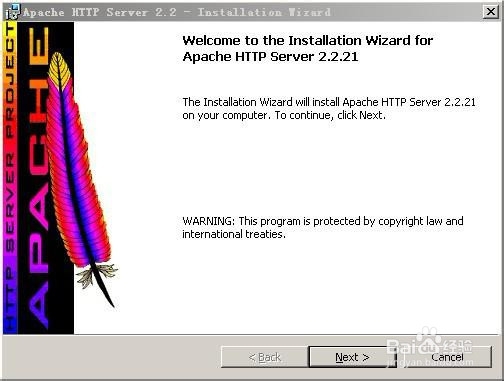
4、选择“Iacceptthetermsinthelicenseagreement”同意授权协议,然后点“Next”继续,出现安装说明

6、下面还有两个选择,第一个是为系统所有用户安装,使用默认的80端口,并作为系统服务自动启动;另外一个是仅为当前用户安装,使用端口8080,手动启动。我们选择第一个“forAllUsers,onPort80,asaService–Recommended”。然后点击“Next”继续。出现选择安装类型界面,Typical为典型安装,Custom为用户定制安装,我们这里选择Typical,按“Next”继续

8、确认安装选项无误,点“Install”开始安装。如果您认为要再检查一遍,可以点“Back”一步步返回检查

10、这时候在浏览器输入http://localhost/或者http://127.0.0.1/可以看到如下界面
